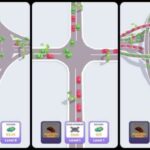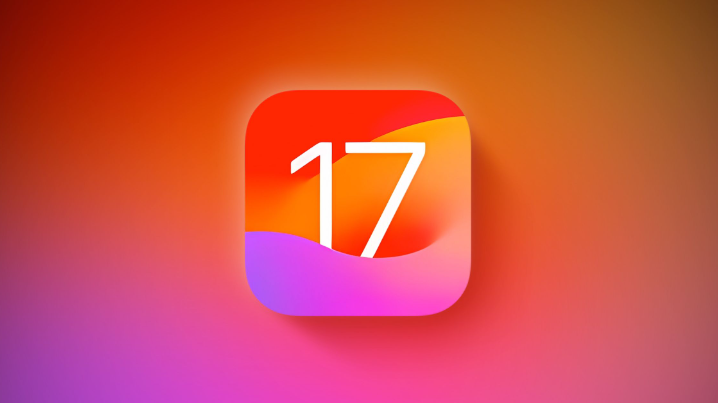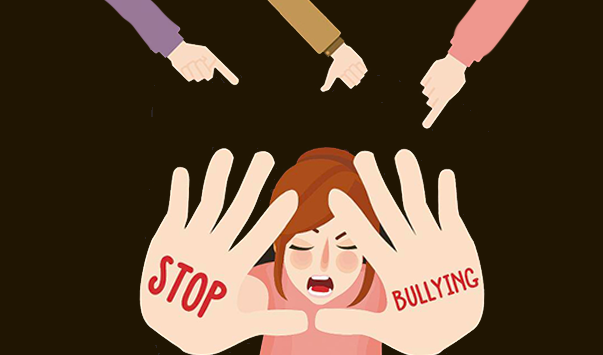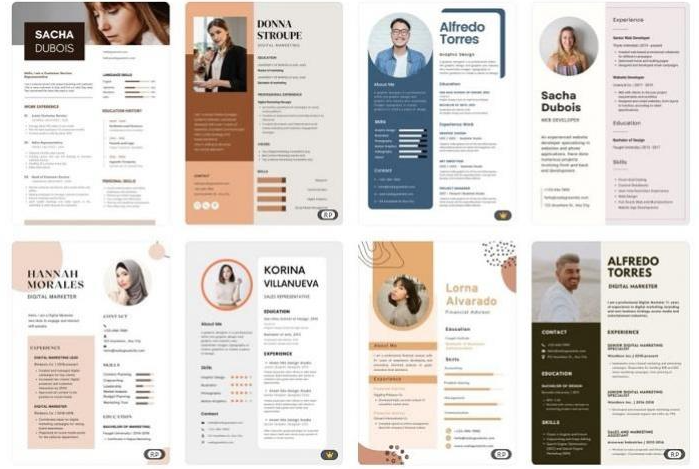Update iOS 17 – Apple telah secara resmi merilis sistem operasi iOS 17 versi akhir ke seluruh pengguna iPhone di seluruh dunia, termasuk di Indonesia, pada hari Selasa, tanggal 19 September 2023. Peluncuran ini membawa berbagai fitur inovatif yang memperkaya pengalaman pengguna, seperti kemampuan untuk merancang desain Contact Poster yang dapat dibagikan dengan pengguna lain, serta pilihan untuk membuat stiker unik yang dapat digunakan dalam pesan chat.
Namun, seiring dengan banyaknya fitur baru yang dihadirkan oleh iOS 17, pengguna yang baru saja mengunduh sistem operasi ini mungkin merasa bingung dalam melakukan pengaturan beberapa fitur tersebut. Oleh karena itu, diperlukan beberapa langkah pengaturan penting agar dapat mengakses dan memanfaatkan fitur-fitur baru ini setelah melakukan update iOS 17. Di bawah ini adalah panduan singkat tentang hal-hal yang perlu Anda lakukan setelah melakukan update iOS 17.
Daftar Pengaturan Terbaru Update iOS 17
1. Konfigurasi Layar StandBy
Pada update iOS 17 Sistem operasi iOS 17 dari Apple menghadirkan fitur terbaru yang disebut StandBy Mode. Fitur ini memberikan kemampuan kepada pengguna untuk mengaktifkan tampilan layar siaga (standby) yang menampilkan berbagai fitur penting saat ponsel sedang diisi daya dalam posisi tegak dan horizontal.
Fitur-fitur penting yang dapat ditampilkan meliputi widget Clocks, Photos, Weather, Home Controls, Live Activities, dan juga akses suara Siri. Ini berarti iPhone tidak lagi menampilkan layar hitam yang biasa atau layar utama tradisional ketika dalam mode pengisian daya.
Untuk mengaktifkan fitur ini, pengguna harus membuka menu “Settings” dan memilih opsi “StandBy”. Pastikan bahwa opsi “StandBy” telah diaktifkan, lalu letakkan iPhone dalam posisi horizontal ketika mengisi daya untuk menguji coba fitur tersebut.
Saat mencoba fitur ini, pengguna akan melihat bahwa layar StandBy terbagi menjadi tiga bagian yang dapat diakses dengan menggeser (swipe) layar ke kiri atau ke kanan.
Layar pertama menampilkan beragam widget, termasuk widget yang dapat diinteraksikan, sedangkan layar kedua menampilkan daftar foto dari aplikasi Photos. Terdapat juga layar yang menampilkan jam dalam ukuran besar.
Setiap bagian dari layar ini dapat disesuaikan sesuai dengan preferensi pengguna, seperti mengubah susunan widget pada layar pertama atau mengganti tampilan jam pada layar ketiga.
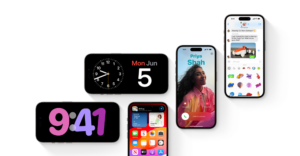
Untuk melakukan penyesuaian, pengguna dapat membuka layar yang ingin diatur, lalu menahan layar tersebut hingga muncul opsi untuk melakukan kustomisasi.
2. Berfokus pada Widget Interaktif dalam update iOS 17
Sektor inovasi lainnya yang hadir dalam update iOS 17 adalah kehadiran widget interaktif yang dapat diakses pada layar kunci (Lock Screen) dan layar beranda (Home Screen) perangkat Apple. Dengan pembaruan ini, pengguna dapat dengan mudah memanfaatkan widget tanpa harus membuka aplikasi terkait. Contoh penggunaan yang konkret adalah melakukan penandaan reminder atau mengendalikan perangkat rumah pintar melalui widget yang bersifat interaktif.
Adapun widget interaktif ini mendukung berbagai aplikasi yang dikembangkan oleh Apple sendiri maupun oleh pihak ketiga. Proses kustomisasi widget ini dilakukan secara berbeda antara Lock Screen dan Home Screen.
Untuk mengadaptasi widget pada Lock Screen, pengguna perlu menekan dan tahan layar kunci, lalu memilih opsi “Lock Screen” dan “Customize”. Selanjutnya, tinggal mengetuk kotak widget yang diinginkan untuk ditambahkan.
Sementara pada Home Screen, pengguna cukup menekan dan tahan layar beranda, lalu mengeksekusi tombol “+” yang terletak di sudut kiri atas layar. Selanjutnya, mereka dapat memilih widget interaktif yang ingin ditampilkan sesuai kebutuhan.
3. Personalisasi Contact
Poster dalam iOS 17 iOS 17 juga memperkenalkan fitur Contact Poster yang memungkinkan pengguna untuk menciptakan poster atau gambar yang merepresentasikan diri mereka sendiri. Poster ini akan ditampilkan pada layar ponsel pengguna lain saat mereka menerima panggilan telepon.
Setelah mengunduh iOS 17, pengguna akan langsung diminta untuk membuat Contact Poster mereka sendiri. Proses pengaturan Contact Poster dapat dilakukan kapan saja melalui menu “Contacts” > “My Card” > “Edit,” yang dapat diakses di sudut kanan atas layar.
Di dalam menu ini, pengguna dapat memilih gambar, teks, Memoji, Animoji, inisial, warna, dan elemen lainnya untuk mendesain Contact Poster mereka. Setelah selesai melakukan penyesuaian, pengguna dapat menyimpan Contact Poster dengan mengetuk tombol “Continue.” Selain itu, pengguna juga dapat membuat beberapa Contact Poster sesuai keinginan.
Langkah berikutnya adalah mengatur foto kontak (Contact Photo), yaitu gambar yang akan muncul dalam aplikasi “Messages” saat berkomunikasi melalui pesan teks. Foto ini dapat diperoleh dengan memotong bagian yang diinginkan dari Contact Poster yang telah dibuat sebelumnya atau dengan mengambil foto baru. Setelah selesai mengedit foto, cukup mengetuk “Done” untuk menyimpan perubahan.
Setelahnya, pengguna dapat memilih apakah ingin membagikan Contact Poster dan foto mereka secara otomatis dengan mengetuk tombol “Share Automatically.” Pilihan “Contacts Only” dapat digunakan untuk berbagi secara otomatis kepada semua kontak, sementara “Always Ask” akan meminta konfirmasi sebelum berbagi. Selain itu, pengguna juga memiliki opsi untuk menonaktifkan fitur pembagian nama dan foto jika diinginkan.
4. Verifikasi Aktivasi Live Voicemail pada update iOS 17
Dalam iOS 17, pengguna kini memiliki akses ke fitur Live Voicemail yang memungkinkan mereka untuk melihat transkrip pesan suara yang baru saja diterima, sehingga dapat mengetahui isi pesan tersebut tanpa perlu mendengarkannya secara langsung.
Sebagaimana dilaporkan oleh KompasTekno, pada Selasa (19/9/2023), perlu dicatat bahwa fitur ini saat ini hanya tersedia dalam bahasa Inggris, terbatas di Amerika Serikat dan Kanada. Saat ini belum ada informasi mengenai kemungkinan fitur canggih ini akan diperluas ke Indonesia atau tidak.
Namun, bagi pengguna Indonesia, tidak ada salahnya untuk memahami bagaimana cara memanfaatkan fitur ini, mengingat kemungkinan kedatangannya di Tanah Air pada masa yang akan datang. Untuk mengaktifkan Live Voicemail, pengguna hanya perlu membuka menu “Settings” dan memastikan opsi tersebut telah diaktifkan.
5. Membuat Stiker Kustom pada update iOS 17
pada update iOS 17, ada inovasi menarik yang memungkinkan pengguna untuk membuat stiker kustom dari objek utama dalam gambar, termasuk gambar selfie mereka, yang sebelumnya dapat dihapus dari latar belakang dengan menggunakan fitur “Remove Subject from Background” dalam iOS 16.
Prosesnya cukup sederhana. Pengguna pertama-tama membuka aplikasi “Photos” dan memilih gambar yang ingin dijadikan stiker. Apabila pengguna menginginkan stiker bergerak, mereka dapat memilih gambar “Live Photos” untuk membuat stiker animasi.
Setelah memilih gambar yang diinginkan, pengguna dapat mengetuk dan menahan (hold) objek utama dalam gambar, dan kemudian muncul opsi teks pop-up “Add Sticker”.
Langkah selanjutnya adalah memilih efek stiker yang diinginkan, seperti efek berkilau (Shiny) atau efek garis putih di sekitar objek (Outline). Setelah selesai melakukan pengeditan, cukup mengetuk “Done”.
Untuk menggunakan stiker yang telah dibuat, pengguna hanya perlu membuka aplikasi “Messages”, mengeksekusi tombol “+” yang terletak di sisi kiri kolom teks, lalu memilih opsi “Stickers” dan mencari stiker yang telah dibuat sebelumnya.
6. Pembuatan Profil Baru dalam Safari pada update iOS 17
Dalam penggunaan mesin penjelajahan Safari pada update iOS 17, kini terdapat fitur yang memungkinkan pengguna untuk menciptakan profil yang dapat disesuaikan. Fitur ini memberikan pengguna pilihan untuk membuat profil terpisah, baik untuk keperluan pekerjaan maupun penjelajahan pribadi.
Masing-masing profil ini memiliki seperangkat parameter yang berbeda, termasuk cookie, riwayat penelusuran, ekstensi, data situs, favorit, dan kelompok tab yang bersifat terisolasi. Pengguna juga memiliki fleksibilitas untuk menonaktifkan cookie dan mengatur tampilan pop-up pada satu profil, sementara pada profil lainnya, pengaturan ini dapat diaktifkan.
Untuk mengaktifkan fitur ini, pengguna hanya perlu mengakses menu “Settings” > “Safari” > “New Profile,” dan selanjutnya dapat memilih ikon, memberikan nama, serta menentukan warna latar belakang yang diinginkan untuk profil yang baru dibuat.
7. Pengaktifan Fitur Anti Pelacakan pada update iOS 17
Saat menjelajahi dunia internet, pengguna mungkin sering menjumpai tautan yang menyertakan elemen pelacakan (tracking) di ujung tautan tersebut. Elemen pelacakan ini umumnya digunakan dalam upaya kampanye pemasaran.
Sebagai contoh, ketika pengguna mengklik tautan berita dari suatu media online yang dibagikan di platform X Twitter, media tersebut dapat melacak jumlah klik yang berasal dari sumber X Twitter.
Namun, perangkat iOS 17 telah dilengkapi dengan fitur “Anti-Tracking” yang secara otomatis menghapus elemen pelacakan pada tautan tersebut. Fitur ini akan aktif secara otomatis ketika pengguna menjelajah web dalam mode penyamaran (Private Browsing).
Selain itu, pengguna juga dapat mengaktifkan fitur Anti-Tracking ini saat berada di luar mode penyamaran dengan mengakses menu “Settings” > “Safari” > “Advanced Tracking and Fingerprinting Protection” > “All Browsing.” Dengan ini, pengguna memiliki kendali penuh atas privasi dan keamanan data mereka saat menjelajah internet.
8. Berbagi Akses Aman ke Kata Sandi melalui iCloud Keychain pada update iOS 17
Dalam iOS 17, pengguna diberikan kemampuan untuk membagikan kata sandi dan passkey yang telah tersimpan dengan aman di iCloud Keychain kepada teman atau anggota keluarga mereka. Fitur ini memungkinkan akses bersama terhadap kata sandi yang digunakan pada akun media atau akun pembayaran.
Proses pembagian kata sandi ini dapat dilakukan dengan membuka menu “Settings” > “Passwords” > “Get Started” yang terdapat di bagian bawah “Family Passwords”. Alternatifnya, pengguna dapat mengetuk tombol “+” untuk membuat grup baru.
Dalam fitur ini, pengguna memiliki fleksibilitas untuk menciptakan beberapa grup kata sandi dengan anggota yang berbeda-beda.
9. Memberi Nama Hewan Peliharaan pada Album “Photos”
pada update iOS 17, saat mengakses aplikasi “Photos”, pengguna akan mendapati perubahan nama pada album “People” yang kini berganti menjadi “Pets and People”. Perubahan ini disebabkan oleh kemampuan iPhone dalam mendeteksi hewan peliharaan, seperti anjing dan kucing.
Untuk memberi nama hewan peliharaan, pengguna dapat mengunjungi album tersebut, lalu menekan tombol “Unnamed Pet”. Selanjutnya, pengguna dapat memilih opsi “Add Name” yang terletak di bagian atas layar, mengisi nama peliharaan, dan selanjutnya mengetuk “Next” dan “Done”.
10. Merekam Perubahan Mood dalam Aplikasi “Health”
Di iOS 17, aplikasi kesehatan “Health” dilengkapi dengan fitur pelacakan mood pengguna. Fitur ini memungkinkan pengguna untuk memantau kesehatan mental mereka secara pribadi.
Untuk menggunakan fitur ini, pengguna perlu membuka aplikasi “Health”, kemudian memilih “Browse” > “Mental Wellbeing”. Selanjutnya, pengguna dapat memilih “Log” yang terletak di bagian bawah “State of Mind”, dan menentukan mood yang mereka rasakan saat itu, baik itu senang, netral, atau sedih.
Pengguna juga memiliki opsi untuk menentukan apakah mood tersebut mencerminkan kondisi saat itu atau mood selama sepanjang hari, serta faktor-faktor yang berkontribusi pada perubahan mood, seperti hubungan atau pekerjaan.
Pengguna juga dapat mengaktifkan notifikasi peringatan untuk membantu mereka mencatat perubahan mood. Selain itu, mood juga dapat dicatat menggunakan perangkat pintar Apple Watch.
11. Berbagi Akses AirTag pada update iOS 17
AirTag, sebuah perangkat pelacak yang dirancang oleh Apple untuk melacak barang-barang berharga, kini dapat dibagikan kepada pengguna lain dengan sistem operasi iOS 17. Ini memungkinkan setiap pengguna yang diberi akses untuk melacak keberadaan AirTag tersebut.
Contoh penerapan yang berguna adalah saat bepergian, di mana orang tua dapat memantau posisi anak dengan menempelkan AirTag pada tas anak, dan kemudian dapat melacak lokasi anak menggunakan dua perangkat sekaligus.
Proses berbagi AirTag dapat dilakukan dengan membuka aplikasi “Find My” dan memilih “Items”. Selanjutnya, pengguna dapat memilih “AirTag”, “Share This AirTag”, dan memilih kontak yang diizinkan untuk melacak AirTag tersebut.
12. Fitur Baru pada AirPods Pro 2
Earphone nirkabel AirPods Pro 2 menghadirkan sejumlah fitur baru yang didukung oleh iOS 17. Fitur ini mencakup “Adaptive Audio”, “Conversation Awareness”, “Personalized Volume”, dan berbagai inovasi lainnya.
“Adaptive Audio” adalah mode audio yang menggabungkan elemen dari mode “Transparency” dan “Active Noise Cancellation”. Dengan fitur ini, pengguna dapat mengurangi gangguan dari kebisingan sekitar, seperti suasana ramai di kedai kopi, sambil tetap menjaga kesadaran terhadap lingkungan.
Selanjutnya, terdapat “Conversation Awareness” yang secara otomatis menyesuaikan volume audio yang sedang dinikmati oleh pengguna. Ini meningkatkan volume saat berbicara dengan orang lain, sambil mengurangi kebisingan latar belakang yang mengganggu.
Fitur ini terbukti berguna dalam situasi seperti percakapan dengan rekan kerja atau saat memesan makan di kafe yang ramai.
Terakhir, ada fitur “Personalized Volume” yang menggunakan machine learning untuk mengadaptasi pengalaman mendengarkan audio pengguna sesuai dengan preferensi mereka dari waktu ke waktu. Ini menciptakan pengalaman audio yang lebih personal dan nyaman.